Người dùng không muốn bị những quảng cáo làm phiền khi xem YouTube thì có thể tham khảo ngay những cách chặn quảng cáo YouTube trên iPhone, iPad dễ thực hiện dưới đây.
Tóm tắt nội dung
- Cách chặn quảng cáo Youtube trên iPhone, iPad hiệu quả
- Trải nghiệm xem YouTube không quảng cáo với trình duyệt máy tính, di động & TV Cốc Cốc
- 1. Sử dụng tính năng Giới hạn ứng dụng
- 2. Sử dụng Youtube Premium
- 3. Sử dụng tính năng Safari Block Pop-ups khi xem Youtube trên Safari
- 4. Chặn quảng cáo trên Youtube sử dụng Adblock
- 5. Chặn quảng cáo Youtube bằng ứng dụng YouTube++ đã được tùy biến
- 6. Tùy chỉnh Wifi để chặn quảng cáo iOS
Cách chặn quảng cáo Youtube trên iPhone, iPad hiệu quả
Việc Youtube hiển thị quá nhiều quảng cáo khiến người dùng cảm thấy vô cùng khó chịu. Vì vậy, để chặn quảng cáo trên Youtube từ thiết bị iOS thì có thể tham khảo những cách được chia sẻ sau:
Trải nghiệm xem YouTube không quảng cáo với trình duyệt máy tính, di động & TV Cốc Cốc
Trình duyệt Cốc Cốc hiện đã tích hợp sẵn tính năng Chặn quảng cáo trên các phiên bản cho di động, máy tính và TV. Tính năng này giúp chặn quảng cáo YouTube trên điện thoại, máy tính phiền toái ảnh hưởng đến trải nghiệm xem video. Đồng thời, nó cũng giúp thiết bị hoạt động mượt mà hơn, tiết kiệm pin và data trên di động.
Người dùng không cần cài đặt hay tùy chỉnh gì để sử dụng tính năng này. Bởi nó đã được kích hoạt tự động khi bạn cài đặt trình duyệt Cốc Cốc trên thiết bị của mình và sử dụng hoàn toàn miễn phí.
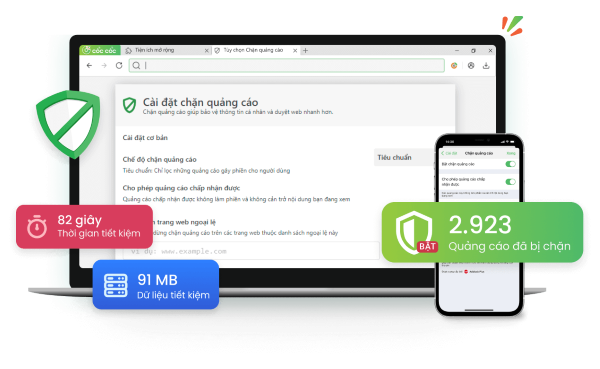
Trình duyệt Cốc Cốc với tính năng “Lọc quảng cáo” tự động
Giờ đây, bạn có thể thoải mái trải nghiệm xem YouTube không quảng cáo và rất nhiều tính năng thú vị trên trình duyệt Cốc Cốc cho di động, máy tính và TV như:
- Chặn các quảng cáo, phần mềm độc hại có khả năng làm hư hỏng thiết bị hoặc ăn cắp dữ liệu cá nhân trên hệ thống. Đồng thời vô hiệu hóa hầu hết các yếu tố theo dõi hành vi duyệt web của người dùng.
- Chặn quảng cáo gây phiền toái, làm gián đoạn trải nghiệm lướt web, xem video. Ví dụ như chặn quảng cáo YouTube chen ngang video, chặn quảng cáo nhấp nháy và âm thanh phát tự động.
- Tăng tốc độ duyệt web nhanh gấp 2 lần so với các trình duyệt khác, giúp tiết kiệm pin và dữ liệu di động.
- Tính năng chặn quảng cáo được cài đặt sẵn, sử dụng miễn phí, không cần cài đặt hay tùy chỉnh kích hoạt.
- Dễ dàng thêm trang web vào danh sách ngoại lệ tại mục Cài đặt, chỉ cần nhấp vào biểu tượng Khiên trên thanh địa chỉ để bỏ chặn quảng cáo cho trang web cụ thể.
- Tùy chỉnh bộ lọc quảng cáo Tiêu chuẩn hay Nâng cao theo nhu cầu sử dụng.
- Trình duyệt di động không quảng cáo với khả năng chặn các quảng cáo tự động bật lên trong thẻ mới.
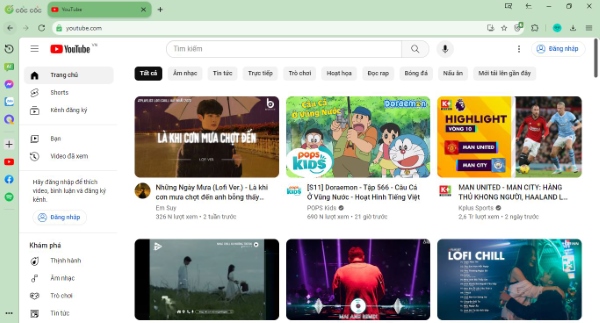
Trải nghiệm xem YouTube bằng trình duyệt Cốc Cốc trên TV hoàn toàn miễn phí
Cách xem chặn quảng cáo YouTube với Cốc Cốc thực hiện như sau:
Bước 1: Mở trình duyệt Cốc Cốc trên điện thoại di động, máy tính hoặc Smart TV của bạn. Nếu chưa cài đặt Cốc Cốc, bạn có thể tải trình duyệt Cốc Cốc miễn phí về máy.
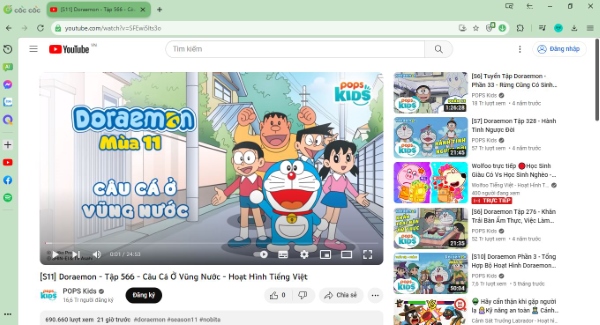
Mở trình duyệt Cốc Cốc và truy cập trang website YouTube
Bước 2: Truy cập trang website YouTube tại địa chỉ youtube.com. Tìm kiếm và trải nghiệm xem video yêu thích với tính năng chặn quảng cáo YouTube đã được tự động kích hoạt.
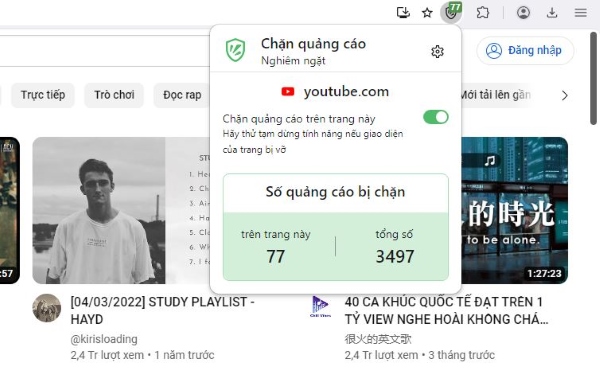
Tìm kiếm và trải nghiệm xem video YouTube yêu thích không có quảng cáo
Ngoài ra, người dùng có thể nhấn vào biểu tượng Khiên trên thanh địa chỉ để xem hiệu quả chặn quảng cáo và linh hoạt bật/tắt chặn quảng cáo trên trang web.
Nhấn vào biểu tượng Khiên trên thanh địa chỉ
1. Sử dụng tính năng Giới hạn ứng dụng
Giờ đây, người dùng có thể dễ dàng chặn quảng cáo trên iPhone, iPad mà không cần tải phần mềm hỗ trợ hay Jailbreak thiết bị. Kể từ phiên bản hệ điều hành iOS 14 trở đi, người dùng iOS có thể chặn quảng cáo một cách dễ dàng với tính năng Giới hạn sử dụng có sẵn trong phần Cài đặt. Cách thiết lập cơ bản sau:
Bước 1: Mở Cài đặt >> chọn Thời gian sử dụng >> bật tính năng Giới hạn ứng dụng lên và chọn tiếp Tất cả ứng dụng và danh mục phía dưới.
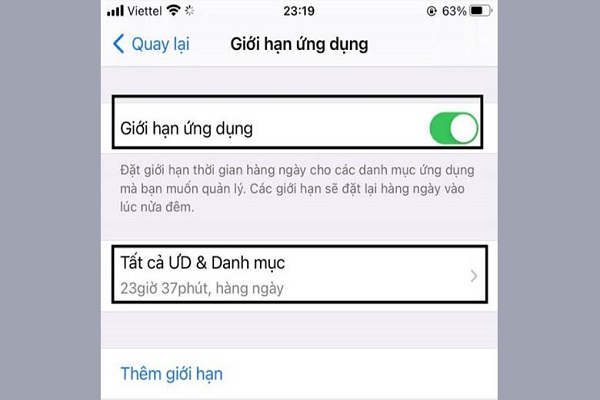
Bước 2: Tìm chọn mục Sửa danh sách và đánh dấu tất cả ứng dụng rồi chọn Thêm.
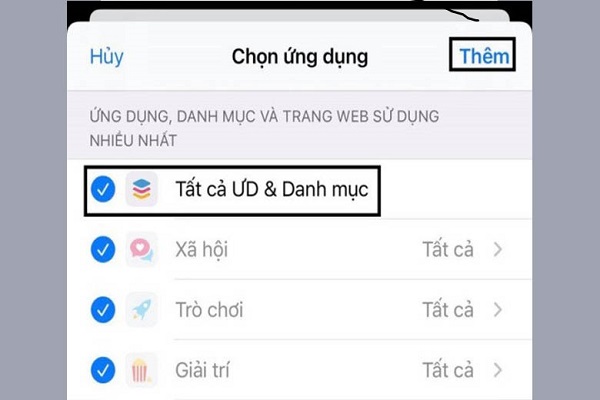
Bước 3: Quay trở lại mục Thời gian sử dụng, chọn Bật giới hạn >> chọn Quảng cáo >> chọn Không cho phép.
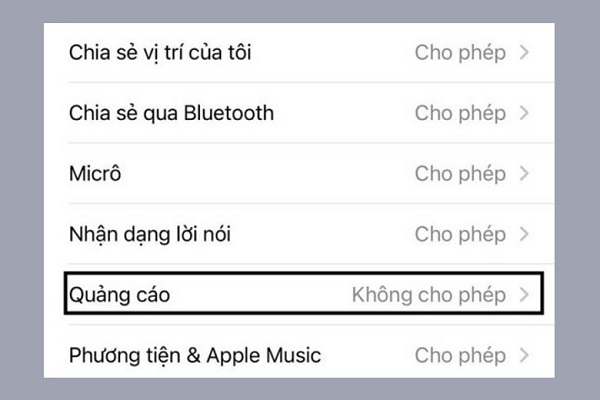
2. Sử dụng Youtube Premium
Cách chặn quảng cáo Youtube bằng ứng dụng Youtube Premium được đánh giá tốt, giúp đem đến trải nghiệm dịch xem video ấn tượng và không bị làm phiền bởi quảng cáo. Tuy nhiên, người dùng cần trả phí để sử dụng dịch vụ.
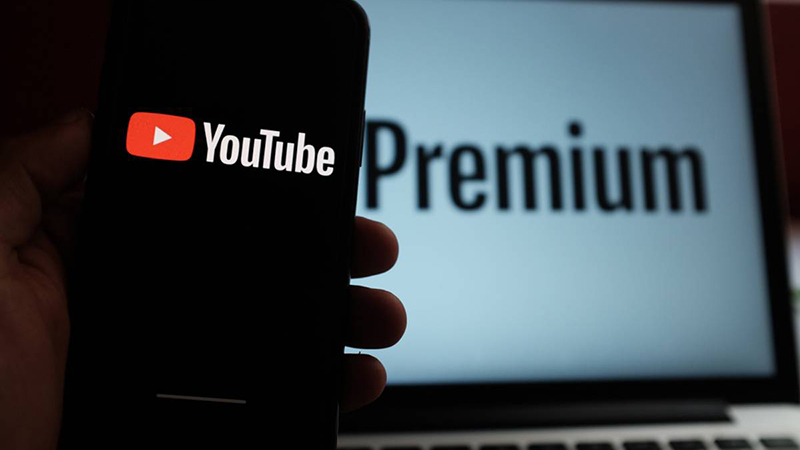
Đặc biệt, ứng dụng này là lựa chọn lý tưởng để chặn quảng cáo trên YouTube iOS 13 trở về trước, khi các thiết bị chưa được hỗ trợ tính năng Giới hạn ứng dụng đã được giới thiệu ở trên.
3. Sử dụng tính năng Safari Block Pop-ups khi xem Youtube trên Safari
Cách chặn quảng cáo YouTube trên điện thoại có thể thực hiện thông qua việc xem YouTube trên trình duyệt Safari. Người dùng tiến hành một số bước sau để thiết lập lại trình duyệt nhằm chặn quảng cáo khi xem YouTube.
Bước 1: Mở Cài đặt >> chọn Safari.
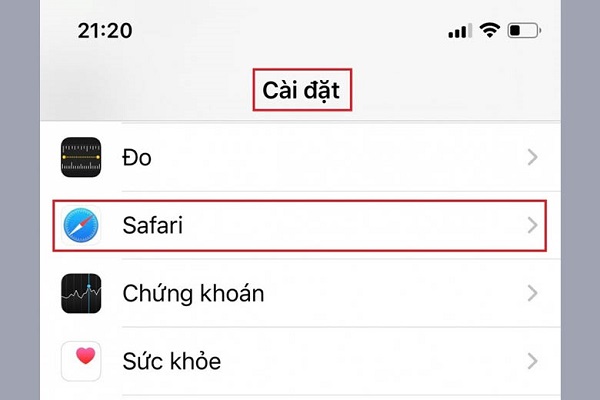
Bước 2: Tại mục Chặn cửa sổ bật lên, bạn gạt công tắc kích hoạt tính năng này để chặn quảng cáo Youtube trên iPhone nhanh chóng và hiệu quả.
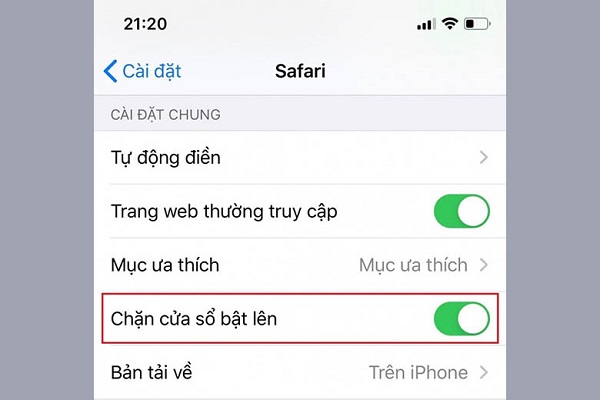
4. Chặn quảng cáo trên Youtube sử dụng Adblock
Để chặn quảng cáo YouTube iOS, người dùng nhất định không thể bỏ qua ứng dụng chặn quảng cáo Youtube Adblock Browser. Ứng dụng có thể có thể được sử dụng để thay thế trình duyệt Safari mặc định và không yêu cầu thao tác điều chỉnh để chặn quảng cáo.
Bước 1: Tải app Adblock Browser về điện thoại iPhone hoặc iPad.
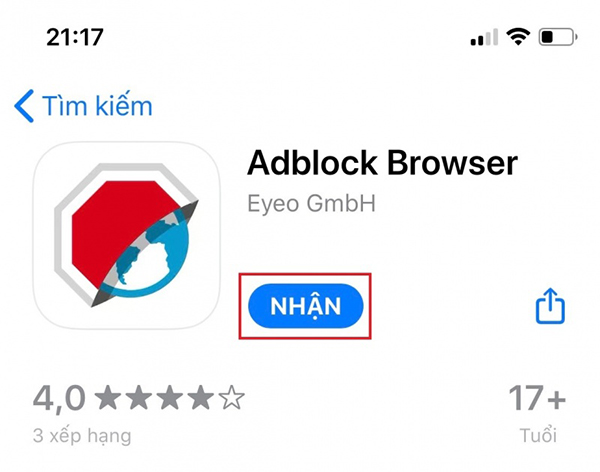
Bước 2: Mở trình duyệt lên và truy cập trang web YouTube để sử dụng bình thường mà không có quảng cáo.
5. Chặn quảng cáo Youtube bằng ứng dụng YouTube++ đã được tùy biến
App chặn quảng cáo YouTube iOS có tên gọi Youtube++ hỗ trợ nhiều tính năng thú vị như phát video YouTube khi tắt màn hình hoặc thoát khỏi ứng dụng và có thể tải video YouTube về iPhone dễ dàng. Đặc biệt Youtube++ sử dụng hoàn toàn miễn phí.
Bước 1: Tải ứng dụng trung gian FtOS cho iPhone.
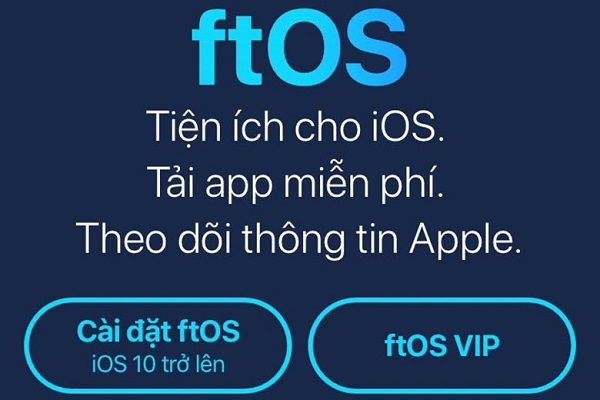
Bước 2: Mở kho ứng dụng và tìm kiếm mục FtStore >> chọn App mod thêm chức năng.
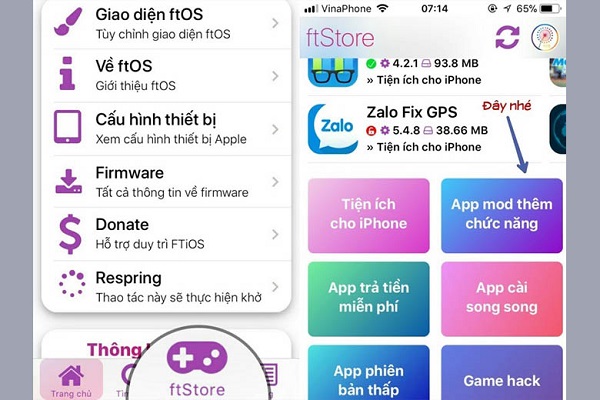
Bước 3: Tìm kiếm và tải ứng dụng Youtube++ về máy.
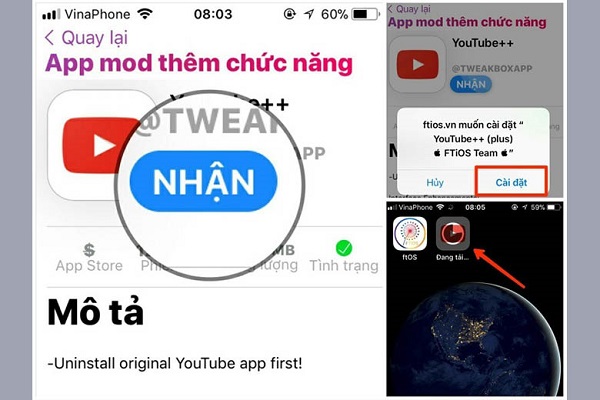
Bước 4: Sau khi tải xong Youtube++, màn hình sẽ hiển thị thông báo “Nhà phát triển không đáng tin cậy”.
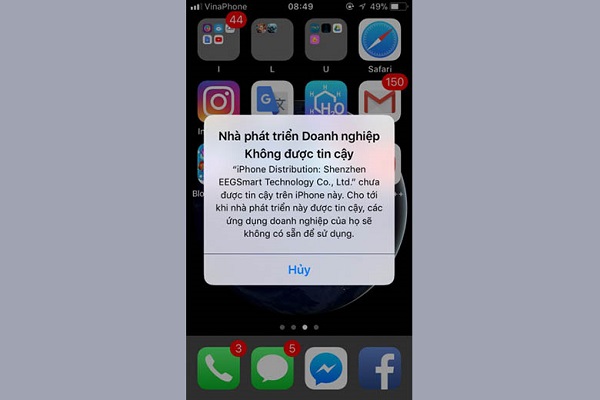
Bước 5: Tiến hành cấp quyền truy cập cho ứng dụng: Mở Cài đặt >> chọn Cài đặt chung >> chọn Quản lý cấu hình và thiết bị >> chọn tên nhà phát triển ứng dụng Youtube++ >> chọn Tin cậy để hoàn tất cấp quyền cho ứng dụng và có thể bắt đầu sử dụng.
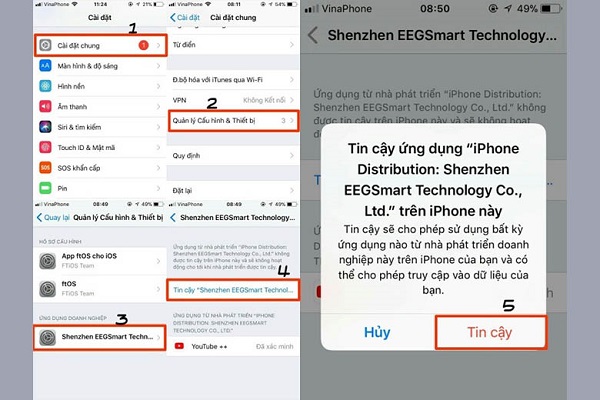
6. Tùy chỉnh Wifi để chặn quảng cáo iOS
Cách chặn quảng cáo Youtube trên iPhone thông qua tùy chỉnh Wifi trên iOS. Cách thực hiện tùy chỉnh Wifi để chặn quảng cáo như sau:
Bước 1: Mở Cài đặt >> chọn Wifi >> nhấn vào dấu “!” tại dòng tên mạng Wifi đang kết nối >> chọn Định cấu hình proxy >> chọn chế độ Tự động.
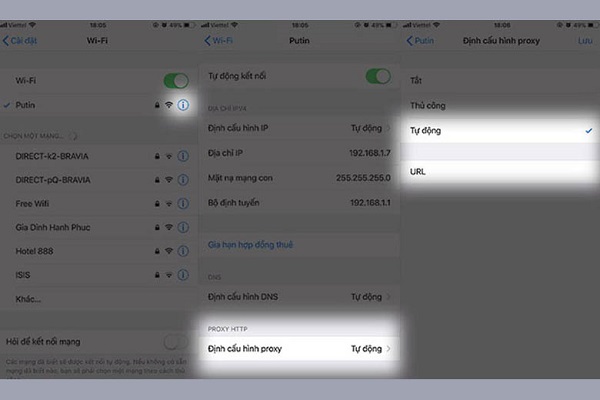
Bước 2: Tại mục URL bạn sao chép và dán đoạn liên kết https://newapp.vn/blockads.js vào khung điền thông tin rồi nhấn Lưu. Sau đó bạn quay lại sử dụng ứng dụng YouTube++ như bình thường mà không lo bị gián đoạn bởi quảng cáo.
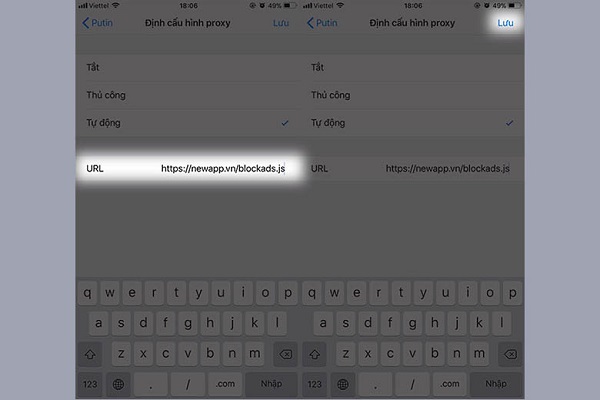
Trên đây là tổng hợp một số cách chặn quảng cáo Youtube trên iPhone, iPad hữu ích. Người dùng có thể tham khảo và áp dụng các thủ thuật này khi cần thiết nhé!
BÀI VIẾT LIẾN QUAN






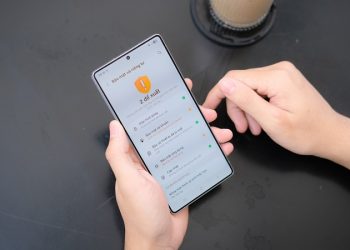



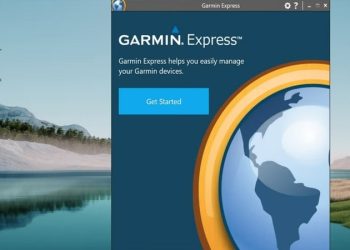


Email của bạn sẽ không được hiển thị công khai. Các trường bắt buộc được đánh dấu *
Tạo bình luận mới